- 사용자는 Windows 11의 UWP 앱에서 지연 및 말더듬을 보고했습니다.
- Windows 11 선택적 업데이트를 최신 상태로 유지하는 것을 포함하여 느리거나 지연되는 UWP 앱을 수정하기 위한 몇 가지 가능한 솔루션이 있습니다.
- PC의 성능 옵션을 조정하고 사용하지 않는 UWP 앱을 비활성화하면 앱의 지연을 수정할 수도 있습니다.
- PC에서 여전히 HDD를 사용 중인 경우 앱의 속도가 느려지면 SSD로 업그레이드할 때가 되었음을 나타낼 수 있습니다.
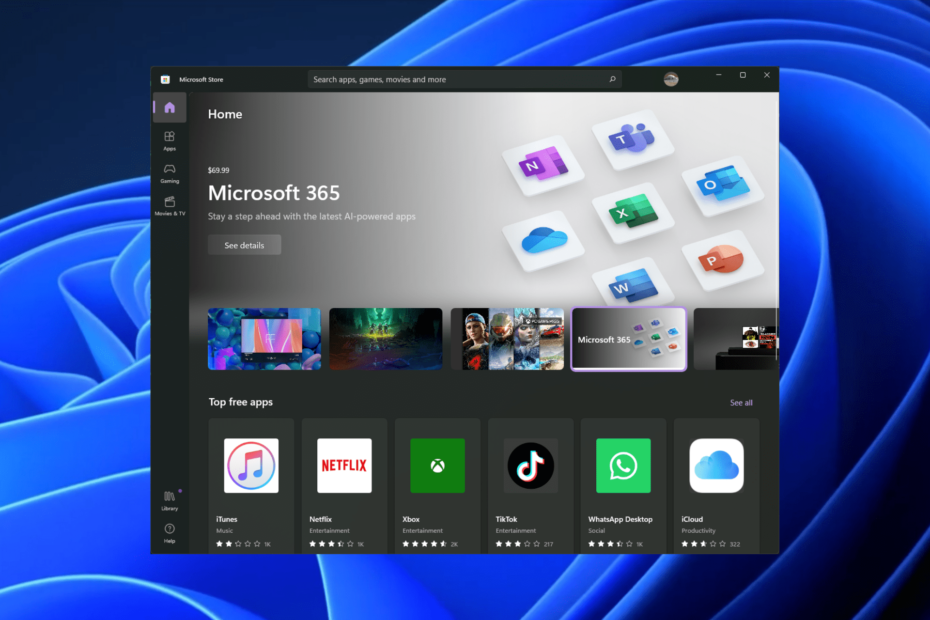
엑스다운로드 파일을 클릭하여 설치
이 소프트웨어는 일반적인 컴퓨터 오류를 복구하고 파일 손실, 맬웨어, 하드웨어 오류로부터 사용자를 보호하고 최대 성능을 위해 PC를 최적화합니다. 지금 3단계로 PC 문제를 해결하고 바이러스를 제거하세요.
- Restoro PC 수리 도구 다운로드 특허 기술과 함께 제공되는 (특허 가능 여기).
- 딸깍 하는 소리 스캔 시작 PC 문제를 일으킬 수 있는 Windows 문제를 찾습니다.
- 딸깍 하는 소리 모두 고쳐주세요 컴퓨터의 보안 및 성능에 영향을 미치는 문제를 해결하기 위해
- Restoro가 다운로드되었습니다. 0 이달의 독자.
Windows 11 사용자로부터 UWP(유니버설 Windows 플랫폼) 앱이 열리는 속도가 엄청나게 느리고 지연이 발생한다는 보고가 있었습니다. Windows 11에서 UWP 앱이 끊기는 문제는 AMD와 Intel CPU 사용자 모두에게서 발생합니다.
사용자는 일정, 메일, OneNote 및 기타 Microsoft Store 앱을 포함한 일상적인 UWP 앱에서 극심한 지연 및 고르지 않은 사운드 출력을 보고했습니다. 일부는 자신의 Windows 앱이 전혀 열리지 않음.
이러한 UWP 앱에 의존하는 사용자가 너무 많기 때문에 제대로 작동하는 것이 중요합니다. 느리게 시작하는 앱은 성가실 뿐만 아니라 워크플로와 생산성에 치명적일 수 있습니다. UWP 앱에서 지연 또는 버벅거림이 발생하는 경우 아래 나열된 제안 사항을 따르세요.
여러 솔루션으로 이 문제를 해결할 수 있습니다. Windows 11 업데이트에 대한 최신 정보 유지. Microsoft는 UWP 앱에 대한 수정 및 최적화를 포함하여 앱과 기능을 개선하는 업데이트를 지속적으로 출시하고 있습니다.
다른 가능한 솔루션에는 성능 옵션 조정 또는 필수적이지 않은 UWP 앱 제거가 포함됩니다. Windows 10에서는 상황에 맞는 메뉴를 사용하여 사용하지 않는 UWP 앱을 쉽게 제거할 수 있었습니다. 그러나 Windows 11에서는 조금 더 많은 작업이 수행됩니다. UWP 앱을 올바르게 제거하려면 아래 솔루션을 따르십시오.
UWP 앱이란 무엇입니까?
UWP(유니버설 Windows 플랫폼) 애플리케이션(Windows 스토어 앱 및 Metro 스타일 앱이라고도 함)은 모든 Microsoft Windows 플랫폼에서 호환되는 앱입니다. 여기에는 PC, 태블릿, Xbox 콘솔 등이 포함됩니다.
UWP 앱은 Microsoft Store에서 설치된 모든 앱 또는 PC에 사전 설치된 앱입니다. 유니버설 Windows 플랫폼을 사용하면 소프트웨어 개발자가 하나의 SDK(소프트웨어 개발 키트)를 사용하여 모든 Microsoft Windows 장치의 소비자에게 쉽게 접근할 수 있습니다.
UWP 애플리케이션은 Windows 10/11에서만 실행되며 최신 버전의 Windows 11에서 최상의 성능을 발휘합니다. 그러나 Windows 11에서 UWP 앱이 지연되거나 버벅거리는 문제가 있는 것으로 보입니다. 이 가이드에 따라 솔루션을 찾으십시오.
Windows 11에서 느린 UWP 앱을 수정하려면 어떻게 해야 하나요?
1. 선택적 업데이트 확인
- 딸깍 하는 소리 시작 그리고 열다 설정.
- 고르다 윈도우 업데이트 왼쪽 패널에서 고급 옵션.
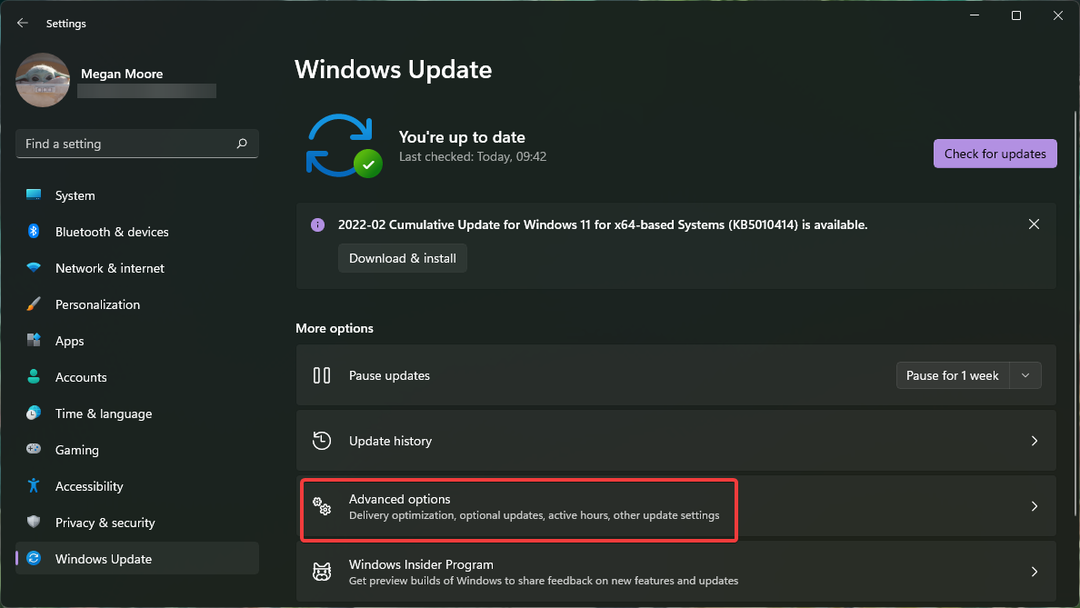
- 클릭 선택적 업데이트 드라이버 또는 선택적 업데이트를 표시합니다.
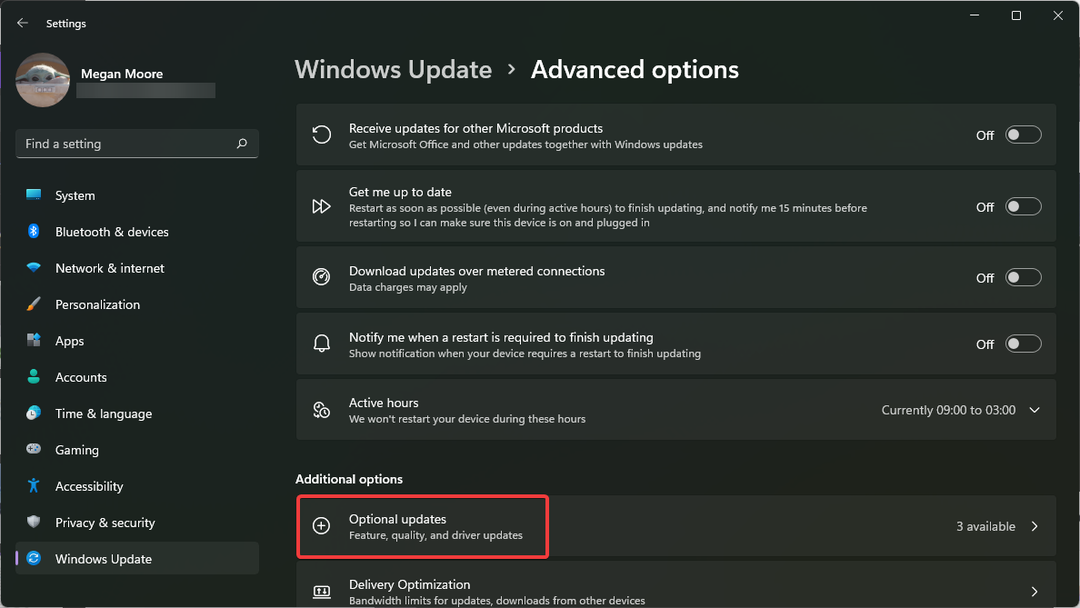
- 고르다 다운로드 및 설치 모든 선택적 업데이트에서 재시작 당신의 PC.
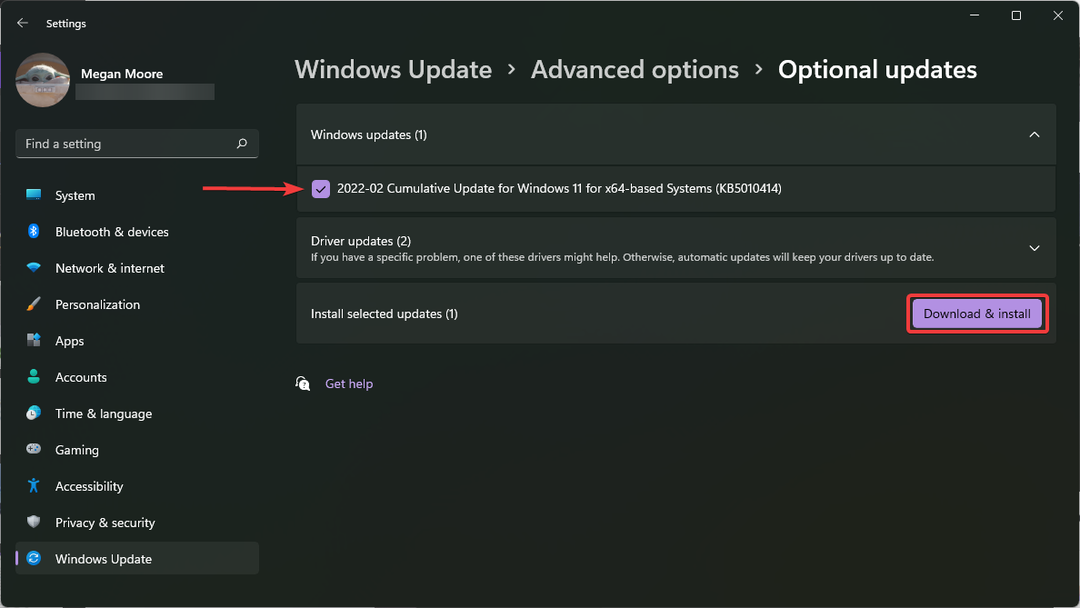
2. 성능 옵션 조정
- 클릭 시작 및 검색 sysdm.cpl 그리고 치다 입력하다.
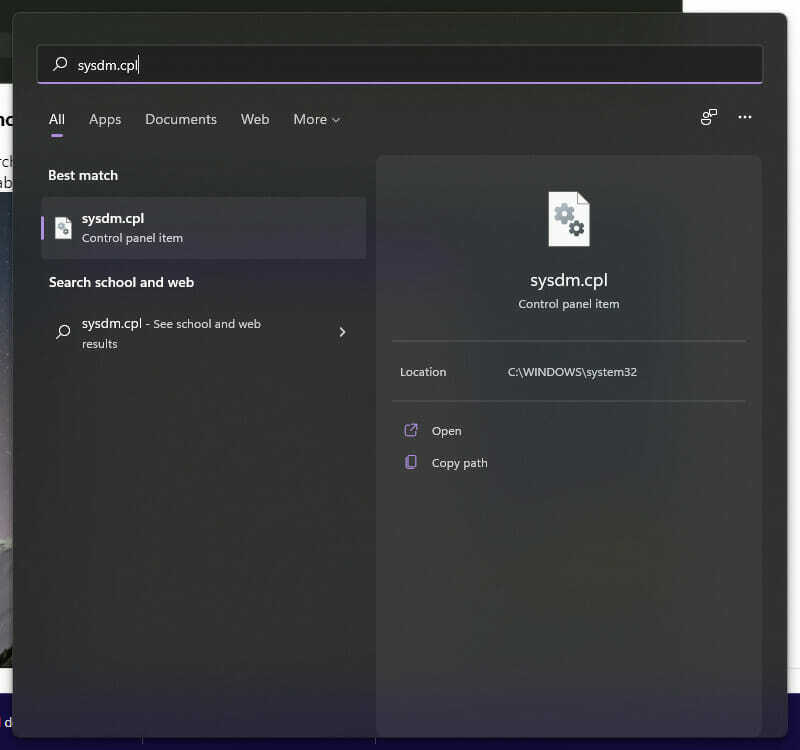
- 로 이동 고급의 탭 및 성능에서 클릭 설정.
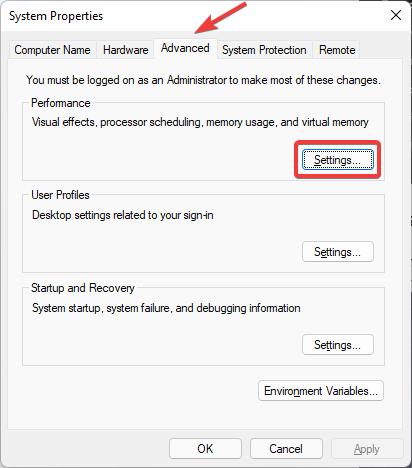
- 고르다 최상의 성능을 위해 조정 클릭 적용하다 그런 다음 좋아요.
- 로 돌아가 시작 그리고 검색창에 작업 관리자 그리고 치다 입력하다.
- 클릭 자세한 내용은 전체 메뉴를 표시합니다.
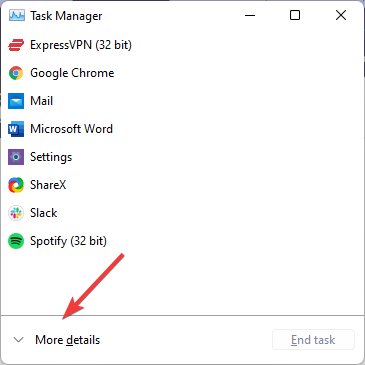
- 클릭 시작 탭을 클릭하여 시작 시 실행되는 앱과 PC에 미치는 영향을 표시합니다.
- 통과하고 장애를 입히다 시작할 때 비활성화하려는 UWP 앱.
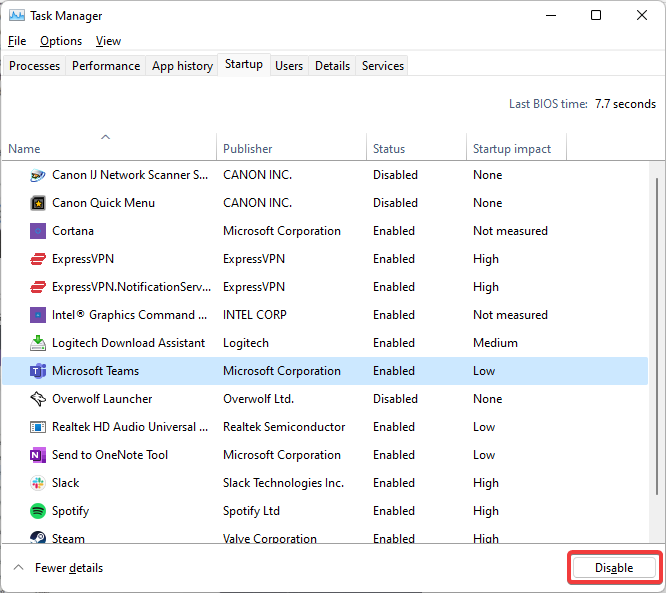
- 작업 관리자를 닫고 재시작 당신의 PC.
시작 시 백그라운드에서 실행되는 앱을 비활성화하면 Windows 11의 속도를 최적화하고 전반적인 성능을 개선하는 데 도움이 될 수 있습니다. 이렇게 하면 UWP 앱의 지연 및 끊김 현상에 도움이 됩니다.
- Windows 11 VPN이 작동하지 않습니까? 해결 방법은 다음과 같습니다.
- 수정: Windows 11에서 인터넷 액세스가 차단되었습니다.
- Windows 11에서 여러 페이지를 하나의 PDF로 스캔하는 방법
- Windows 11 ISO를 다운로드하거나 Windows 10에서 업데이트하는 방법
- Windows 11 웹 사이트 차단: 수행할 수 있는 작업은 다음과 같습니다.
3. 필요하지 않은 UWP 앱 제거
3.1 시작 메뉴를 통해
- 클릭 시작 제거하려는 앱을 검색합니다.
- 그것을 마우스 오른쪽 버튼으로 클릭하고 선택하십시오 제거.
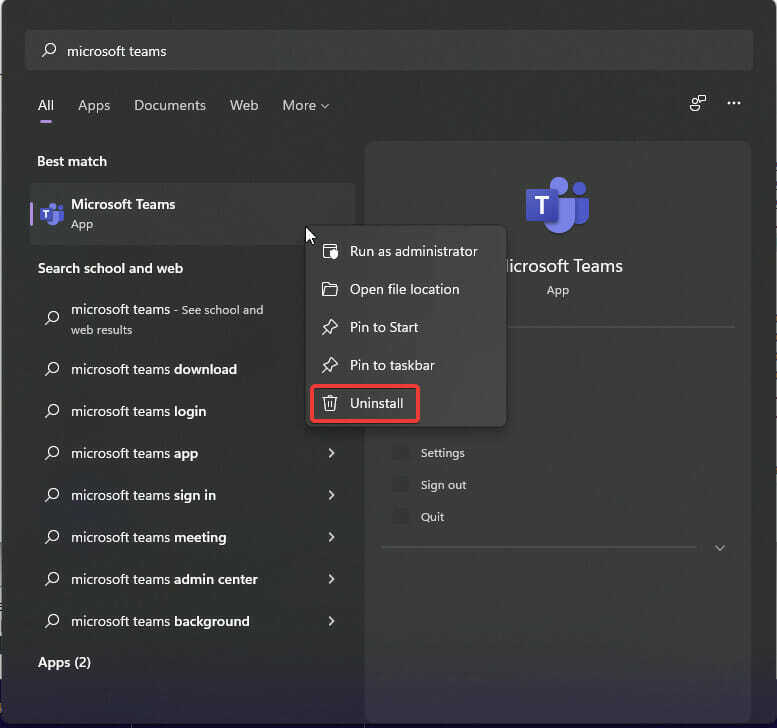
- 이렇게 하면 다음으로 이동합니다. 제어판 제거하려는 앱을 찾아 마우스 오른쪽 버튼으로 클릭할 수 있습니다.
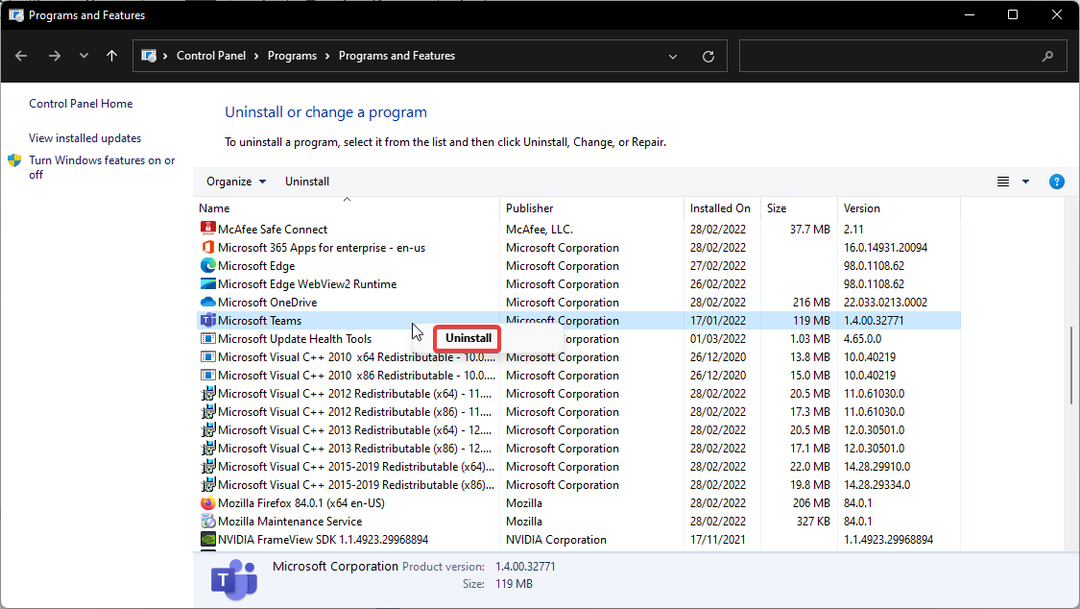
- 고르다 제거 다시하면 앱이 제거됩니다.
- 반복하다 다른 원치 않는 UWP 앱에서.
3.2 제어판을 통해
- 클릭 시작 및 검색 제어판 그리고 치다 입력하다.
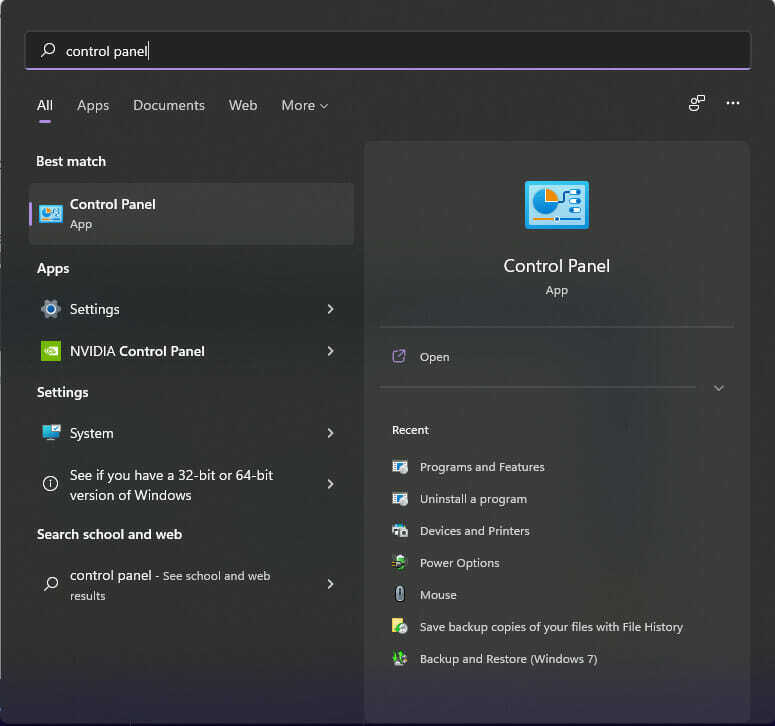
- 클릭 프로그램들 그런 다음 선택 프로그램 및 기능.
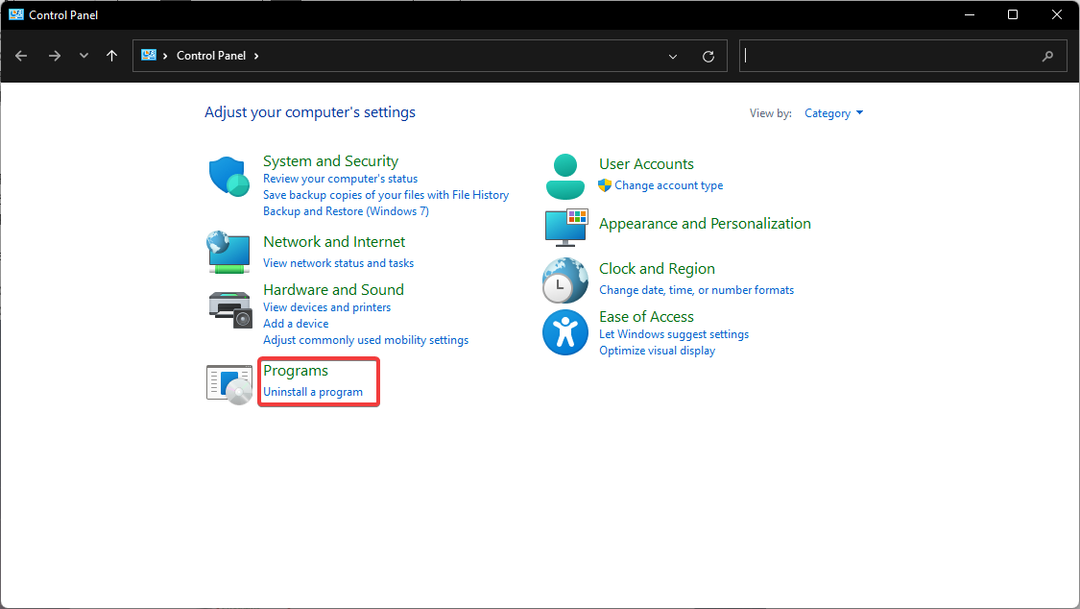
- 제거하려는 UWP 앱을 찾아 마우스 오른쪽 버튼을 클릭하여 제거합니다.
- 반복하다 제거하려는 다른 UWP 앱의 단계.
3.3 설정의 앱 및 기능을 통해
- 클릭 시작 그리고 열다 설정.
- 고르다 앱 그런 다음 클릭 앱 및 기능.
- 목록에서 제거하려는 UWP 앱을 찾아 세 개의 점을 클릭한 다음 제거.
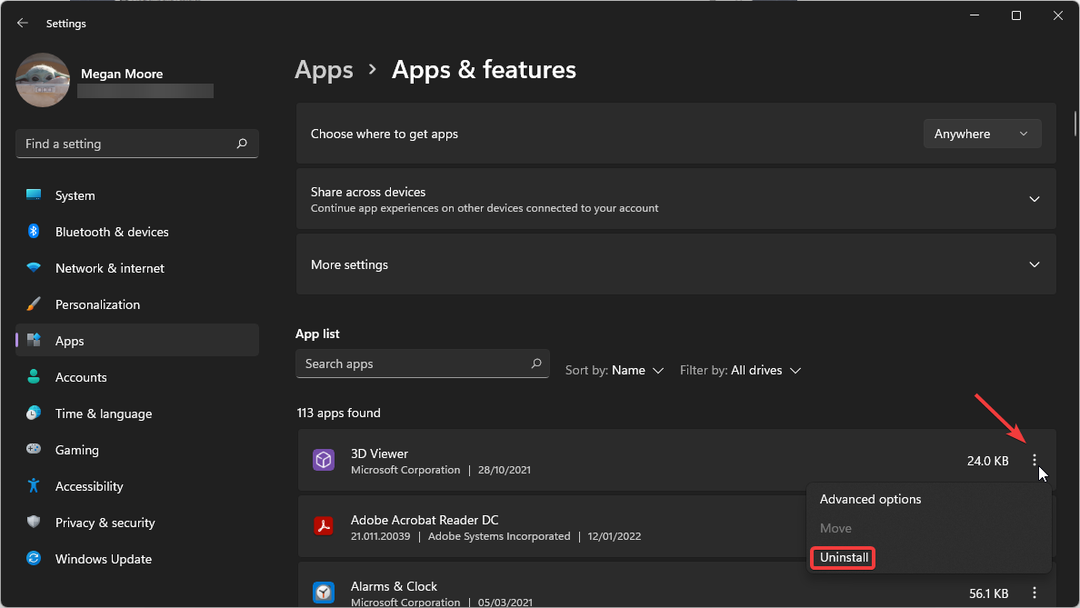
- 딸깍 하는 소리 제거 다시.
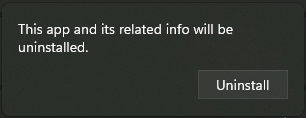
- 반복하다 원하지 않는 다른 UWP 앱에서 3단계와 4단계를 수행합니다.
사용하지 않는 UWP를 제거하면 사용하는 앱의 속도와 끊김 현상을 개선하는 데 도움이 될 수 있습니다. 이것은 또한 PC의 저장 공간을 확보하는 좋은 방법입니다.
4. SSD로 업그레이드하여 Windows 11에서 느린 UWP 앱 속도 향상
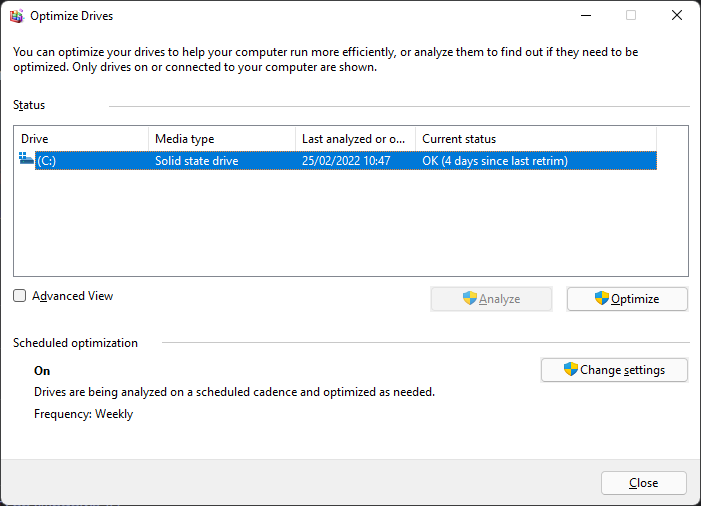
PC가 여전히 표준 하드 디스크 드라이브(HDD)를 사용하고 있고 그 후에도 여전히 지연이 발생하는 경우 앞서 언급한 솔루션에 따라 솔리드 스테이트로의 업그레이드를 고려할 때입니다. 드라이브(SSD).
더 나은 성능을 제공하지만, SSD는 여러 가지 이유로 시간이 지남에 따라 속도가 느려질 수 있습니다.. 발생할 수 있는 문제를 방지하려면 항상 데이터를 백업하십시오. 그리고 찾고 계시다면 Windows 11 PC용 최신 SSD, 포괄적인 기사를 확인하고 가장 적합한 옵션을 선택하십시오.
이 시점에서 UWP 앱은 지연이나 끊김 없이 더 원활하게 실행되어야 합니다. 개발자 업데이트는 물론 최신 Windows 11 업데이트를 유지하여 이러한 앱을 유지 관리할 수 있습니다.
이 문서에서 제공하는 솔루션이 Windows 11에서 UWP 앱의 지연을 해결하는 데 도움이 되었기를 바랍니다. 질문이 있거나 제안할 다른 솔루션이 있는 경우 아래의 의견 섹션에 자유롭게 남겨주세요.
